Driva Git-utveckling från ett arbetsobjekt i Azure Boards
Azure DevOps Services | Azure DevOps Server 2022 – Azure DevOps Server 2019
Att länka dina arbetsobjekt till utvecklingsobjekt som grenar, incheckningar, pull-begäranden och byggen är ett kraftfullt sätt att driva utvecklingen och hålla ditt team synkroniserat. Genom att skapa grenar direkt från arbetsobjekt upprättar du en tydlig anslutning mellan aktiviteter och kodändringar. Under utvecklingens gång kan du associera pull-begäranden och incheckningar med dessa arbetsobjekt, vilket säkerställer en omfattande post för de åtgärder som utförs för att slutföra ett visst arbete.
Den här artikeln beskriver hur du skapar nya grenar, lägger till länkar till incheckningar och hanterar pull-begäranden på en Git-lagringsplats som finns på Azure DevOps. Anvisningar om hur du länkar GitHub-incheckningar och pull-begäranden till arbetsobjekt finns i Länka GitHub-incheckningar och pull-begäranden till arbetsobjekt.
Dricks
Du kan konfigurera automatisk länkning och andra inställningar som länkar arbetsobjekt till Git-incheckningar, pull-begäranden, byggen med mera. Mer information finns i följande resurser:
Utvecklingskontroll
Utvecklingskontrollen spårar alla Git-utvecklingsaktiviteter som bidrar till slutförandet av ett arbetsobjekt. Det ger ditt team den information som krävs för att vidta nästa utvecklingssteg, vilket minimerar behovet av flera navigeringsåtgärder för att utföra vanliga uppgifter. Dessutom förbättrar det spårningsbarheten genom att visa alla relaterade grenar, incheckningar, pull-begäranden och byggen som är associerade med arbetsobjektet, vilket ger omfattande insyn i utvecklingsprocessen.
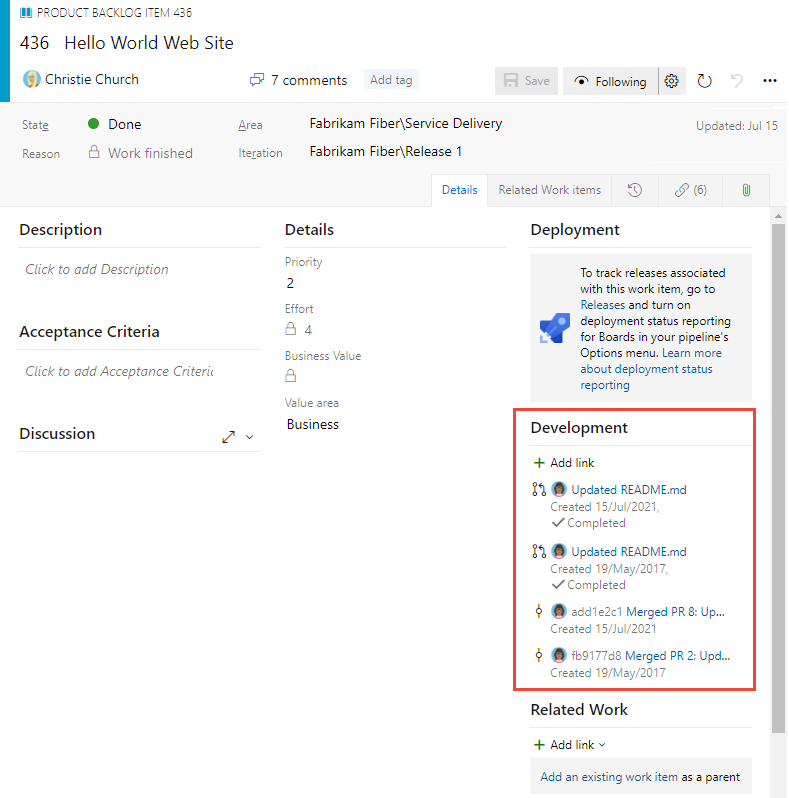
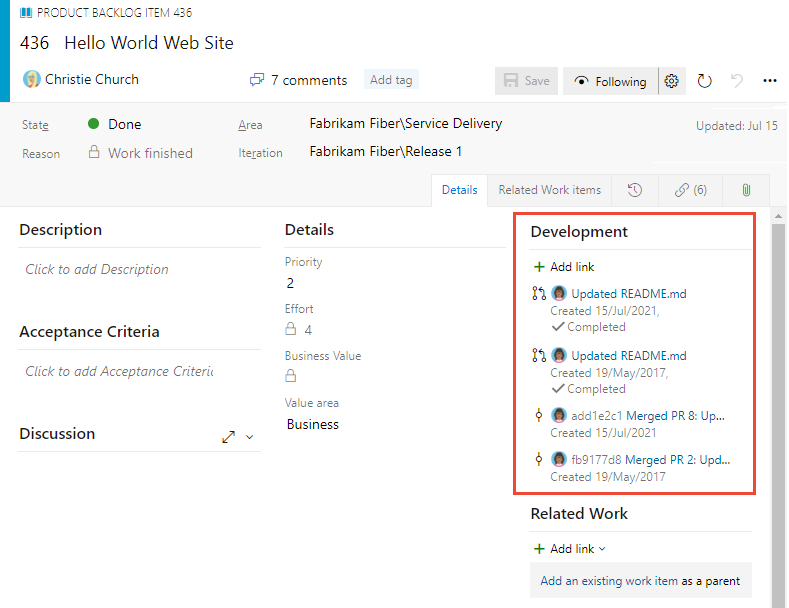
Från utvecklingskontrollen kan du snabbt komma åt grenar, pull-begäranden och incheckningar som är länkade till arbetsobjektet. Dessutom kan du initiera en pull-begäran för en gren som du har skapat eller länkat direkt från arbetsobjektet.
Kommentar
Utvecklingskontrollen är endast tillgänglig i webbportalens arbetsobjektformulär. Arbetsobjektspårningsupplevelsen och formulären i Visual Studio eller andra klienter som stöds visar inte flera tillgängliga funktioner i webbportalen.
Förutsättningar
| Kategori | Krav |
|---|---|
| Projektåtkomst | Projektmedlem. |
| behörigheter | Medlem i gruppen bidragsgivare eller projektadministratörer. |
| Åtkomstnivåer | - Om du vill visa eller ändra arbetsobjekt: Visa arbetsobjekt i den här noden och Redigera arbetsobjekt i den här noden behörigheter inställda på Tillåt. Som standard har gruppen Deltagare den här behörighetsuppsättningen . Mer information finns i Ange behörigheter och åtkomst för arbetsspårning. |
| Åtkomstnivåer | Om du vill ändra ordning på en kvarvarande information eller använda verktyget Prognos: Minst Grundläggande åtkomst. Användare med intressentåtkomst kan inte sortera om kvarvarande uppgifter eller använda verktyget Prognos. Mer information finns i Snabbreferens för intressentåtkomst. |
| Kategori | Krav |
|---|---|
| Projektåtkomst | Projektmedlem. |
| Behörigheter | Medlem i gruppen deltagare eller projektadministratörer. |
| Åtkomstnivåer | - Om du vill visa eller ändra arbetsobjekt: Visa arbetsobjekt i den här noden och Redigera arbetsobjekt i den här noden behörigheter inställda på Tillåt. Som standard har gruppen Deltagare den här behörighetsuppsättningen . Mer information finns i Ange behörigheter och åtkomst för arbetsspårning. |
Arbetsflödesprocess
Överväg att skapa en ny gren när det inte finns några länkade kodartefakter. Om det finns en gren, men inga pull-begäranden, bör du överväga att skapa en pull-begäran. Här är en typisk arbetsflödessekvens när du arbetar med en Git-lagringsplats.
Börja arbeta med arbetsobjektet genom att skapa en gren. Du kan lägga till en ny Git-gren från avsnittet Utveckling...

... eller från formulärets åtgärdsmeny
 .
.
Namnge grenen och välj lagringsplatsen.

När du skapar grenar länkas de automatiskt till arbetsobjektet.
Kommentar
Du kan bara skapa en gren när du har lagt till filer i huvudgrenen, vilket vi rekommenderar att du etiketterar
maineller andra distinkta etiketter. Systemet lägger automatiskt till en README-fil till den ursprungliga lagringsplatsen som skapas med varje nytt projekt.Systemet öppnas på den lagringsplats och gren som du skapade.
Du kan redigera en fil i webbportalen.
Om du har omfattande filredigeringar eller behöver lägga till filer kan du arbeta från Visual Studio eller annan IDE som stöds. Lägg till en ny lokal gren från den gren som du skapade. Mer information finns i Uppdatera kod med hämtning och pull, Ladda ned ändringar med hämtning. (Även om all kodredigering och incheckningsprocess fungerar fungerar vi bäst med en version av Visual Studio.)
Lägg till eller ändra filer i den gren som du skapade.
Från Visual Studio eller annan IDE som stöds kan du checka in och skicka ändringar från din lokala gren till lagringsplatsen.

Om det är första gången du push-överför ändringar från en ny gren publicerar du grenen innan du skickar ändringar. Mer information finns i Dela kod med push-överföring.
Skapa en pull-begäran från arbetsobjektsformuläret.
Skapa en pull-begäran för att sammanfoga de ändringar du har gjort i en huvudgren och få dina ändringar granskade av andra medlemmar i teamet.

Vyn växlar till sidan Kod, Pull-begäranden. Slutför skapande av pull-begäran enligt nedan.

Kommentar
När du har skapat en pull-begäran kan du inte skapa en ny pull-begäran för samma gren förrän du har slutfört den tidigare pull-begäran.

Markera kryssrutan för Squash-ändringar vid sammanslagning och slutför sedan sammanfogningen .

När du är klar bör du se en liknande skärm på följande sätt.

Öppna formuläret för arbetsobjektet eller uppdatera formuläret, expandera avsnittet Utveckling (välj Maximera utveckling
 ) och du ser länkarna som har lagts till för att stödja de åtgärder som du har slutfört.
) och du ser länkarna som har lagts till för att stödja de åtgärder som du har slutfört.

Skapa en gren för flera arbetsobjekt
Du kan också lägga till en ny gren från arbetsobjektet som visas i kvarvarande uppgifter eller anslagstavlan utan att behöva öppna arbetsobjektet. Med flera val kan du välja flera arbetsobjekt och skapa en ny gren där alla är länkade till grenen.
Här väljer vi till exempel de första fem objekten som ska länkas till en ny gren.

Och vi anger namnet på grenen.

Länka till befintliga utvecklings- och byggobjekt
Alla objekt som visas under avsnittet Utveckling visas också under fliken Länkar![]() . Alla utvecklingsåtgärder som startas från avsnittet Utveckling registreras också under fliken Historik
. Alla utvecklingsåtgärder som startas från avsnittet Utveckling registreras också under fliken Historik![]() .
.

Om du vill länka ett arbetsobjekt till ett befintligt objekt väljer du ![]() ikonen Lägg till länkar och väljer sedan länktypen.
ikonen Lägg till länkar och väljer sedan länktypen.
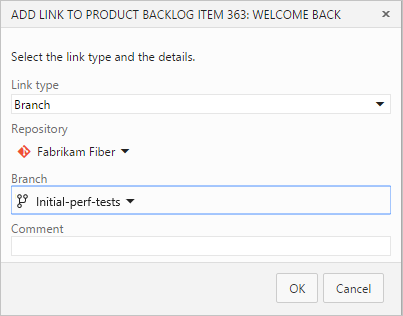
Ta bort en länk
Om du vill ta bort en länk kan du göra det från avsnittet Utveckling genom att först markera den och sedan välja Ta bort länk .![]()

Du kan också välja den på fliken Länkar![]() och välja Åtgärder
och välja Åtgärder![]() för länken och sedan välja alternativet Ta bort länk.
för länken och sedan välja alternativet Ta bort länk.![]()
Associerade arbetsobjekt i build
Med Git-incheckningar visas alla arbetsobjekt som var länkade till en incheckning under de associerade arbetsobjekten på sidan för byggsammanfattning.
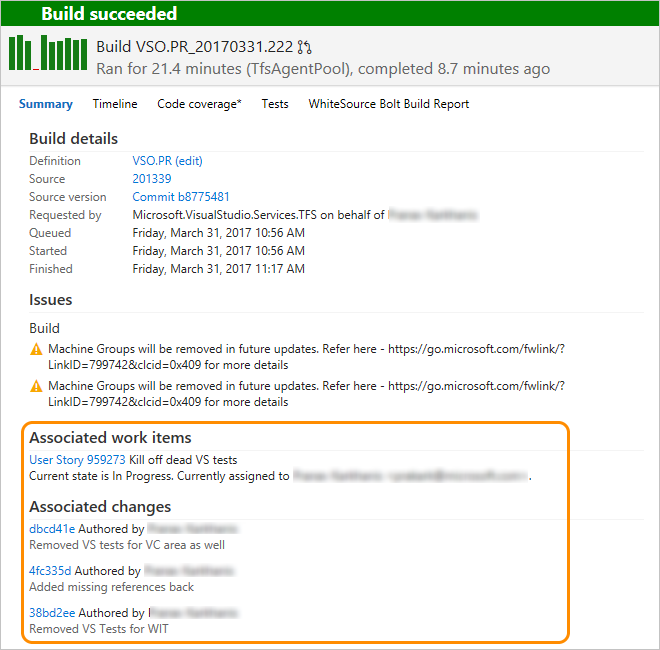
Länktyper som visas i avsnittet Utveckling
Länkar som visas i det här avsnittet visas på grund av följande åtgärder:
- Skapa en förgrening, incheckning eller pull-begäran från arbetsobjektet
- Ange arbetsobjektets ID under en incheckning, pull-begäran eller annan Git- eller TFVC-åtgärd som stöds
- Länka specifikt arbetsobjektet från avsnittet Utveckling eller fliken Länkar
 till en källkodsgren, version eller annan Git- eller TFVC-åtgärd som stöds.
till en källkodsgren, version eller annan Git- eller TFVC-åtgärd som stöds.
Om du hovrar över en post som anges i avsnittet Utveckling aktiveras hyperlänken till det associerade objektet.
De länktyper som du kan lägga till i utvecklingsavsnittet är Branch, Build, Changeset, Commit, Found in build, Integrated in build, Pull Request och Versioned Item.
![]()
Mer information om länkkontrollen eller om du vill anpassa kontrollen För utvecklingslänkar finns i LinksControlOptions-element, Kontroll av utvecklingslänkar.